制作一个独特的图片画中画并用于视频封面,则可以增加封面的吸引力和独特性,当需要批量制作多个图片画中画并置入视频时,我们该怎么快速完成呢?

1.想要完成以下内容,首先我们需要一个合适的软件,小编在这里推荐大家使用“天创智能快剪”,在浏览器搜索“天图工作室”,即可在官网里获取。

2.打开“天创智能快剪”后,首先我们点击“画中画”,然后来到“添加底画”,点击“添加底画视频或图片”选择需要的视频导入,如果是图片导入,则在桌面打开需要的文件夹,在文件夹中点击需要的图片导入。

3.完成底画的导入后,我们来到“添加中画”,点击“添加中画视频或图片”,和上面的操作一样,选择需要的视频导入,如果是图片导入,则在桌面打开需要的文件夹,在文件夹中点击需要的图片导入。
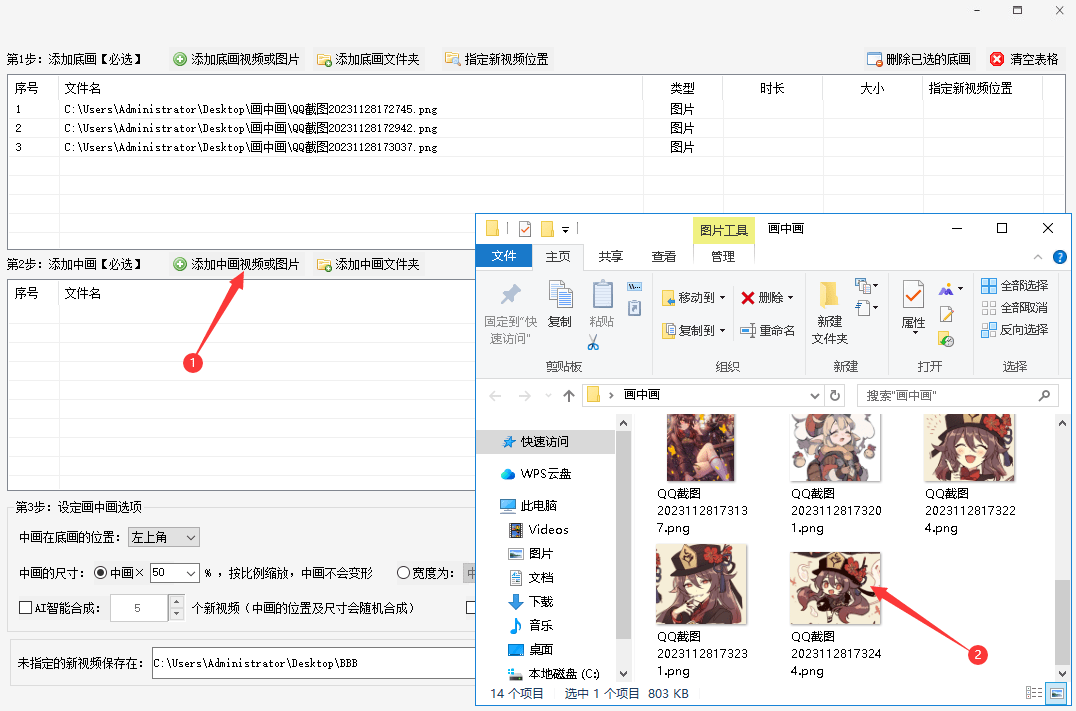
4.完成所有图片的导入后,我们来到“设定画中画选项”,大家自行选择需要的内容输入。

5.完成以上操作后,点击“浏览”选择需要的文件夹确定,然后“开始合成”。
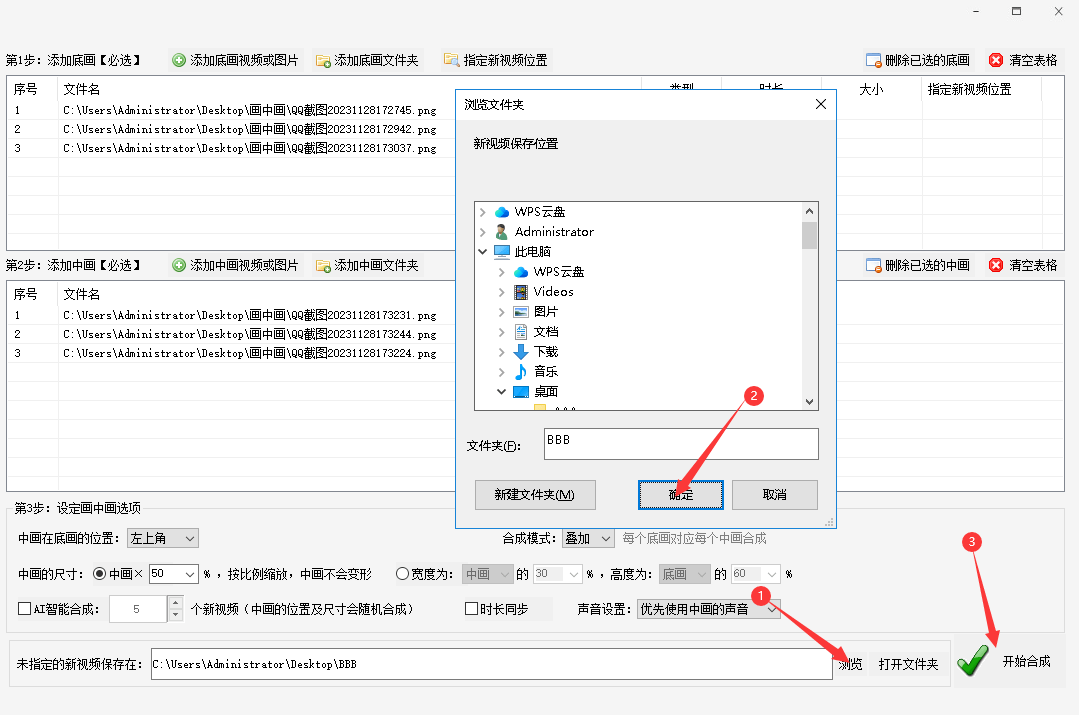
6.合成好图片后,点击“视频封面”,然后点击“置入封面”,最后在“添加视频”里选择需要的视频导入。

7.完成图片的导入后,点击“添加图片”选择刚刚制作好的画中画。

8.勾选“按顺序一行视频对应一行图片置入封面”,然后点击“浏览”选择需要的文件夹确定,最后点击“开始置入”。

9.让我们来看看置入封面后的效果吧。

如果以上内容对你有帮助的话,就给小编点个赞吧。
